Verwendung des linearen Verlaufswerkzeugs
Während die Entwicklungswerkzeuge eine Vielzahl von Anpassungen an Fotos ermöglichen, ist es manchmal wünschenswert, dass diese Effekte allmählich über ein Foto fortschreiten. Passen Sie Belichtung, Sättigung, Lebendigkeit, Temperatur, Farbton, Fülllicht, Kontrast, Klarheit und Farbstärke sowie Farb-EQ, Tonwertkurven und Schärfe in einem oder mehreren Farbverläufen über einem Foto an. Anstatt beispielsweise Belichtungsanpassungen auf ein ganzes Foto anzuwenden, verwenden Sie das Werkzeug „Linearer Verlauf“, damit sie in einigen Bereichen stärker und in anderen schwächer oder nicht vorhanden sind.
Werkzeug für linearen Verlauf
Die Werkzeugschaltfläche „Linearer Verlauf“ befindet sich oben auf den Registerkarten „Feinstimmen“ und „Detail“.
So verwenden Sie das lineare Verlaufswerkzeug:
- Klicken Sie im Bereich „Entwicklungswerkzeuge“ auf der Registerkarte „Abstimmen“ oder „Detail “ oben im Bereich
 auf die Schaltfläche „Verlauf“, um das Verlaufsbedienfeld zu öffnen und in den Verlaufsmodus zu wechseln. Oder schalten Sie das Verlaufsbedienfeld mit der G-Taste ein und aus.
auf die Schaltfläche „Verlauf“, um das Verlaufsbedienfeld zu öffnen und in den Verlaufsmodus zu wechseln. Oder schalten Sie das Verlaufsbedienfeld mit der G-Taste ein und aus. - Legen Sie die Verlaufseinstellungen im Bedienfeld wie in der Tabelle unten beschrieben fest.
- Positionieren Sie die Hilfslinien auf dem Foto. Innerhalb der Leitkästen geht die Steigung über. Auf beiden Seiten der Kästchen ist der vom Werkzeug „Linearer Verlauf“ angewendete Effekt in voller Stärke oder gar nicht angewendet. Um dies deutlicher zu machen, aktivieren Sie das Kontrollkästchen Farbverlaufsmaske anzeigen. Verschieben Sie die Kästchen, um festzulegen, wo der Effekt beginnt oder endet. Halten Sie die Umschalttaste gedrückt, während Sie den Effekt so positionieren, dass er für die Geradheit auf den nächsten 45°-Winkel fixiert wird.
- Passen Sie die Schieberegler an, um den gewünschten Effekt zu erzielen.
- Klicken Sie auf Anwenden oder Fertig.
Um einen weiteren Farbverlauf anzuwenden (es stehen bis zu acht zur Verfügung), wählen Sie den nächsten Farbverlauf in der Sequenz am unteren Rand des Bedienfelds aus. Das Kästchen über dem Farbverlauf wird aktiviert. Die Häkchen stellen die aktivierten Farbverläufe dar, während das ausgewählte Farbverlaufssymbol (blau hervorgehoben) den aktuell aktivierten Farbverlauf darstellt. Kehren Sie jederzeit zu einem der Farbverläufe zurück, indem Sie das entsprechende Farbverlaufssymbol auswählen. Ein blauer Farbverlauf stellt einen verwendeten Farbverlauf dar. Deaktivieren oder reaktivieren Sie einen Farbverlauf, indem Sie das entsprechende Kontrollkästchen deaktivieren oder erneut aktivieren.
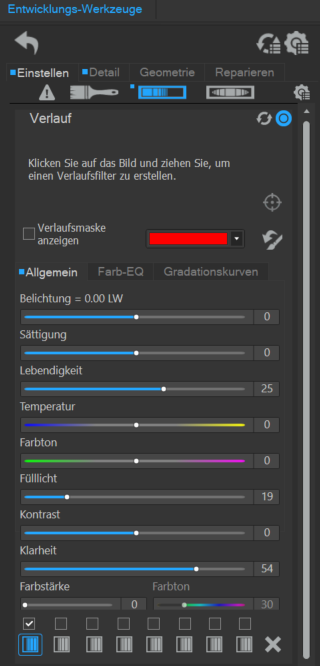
Optionen für das Werkzeug für linearen Verlauf
|
Pixel Targeting |
|
Öffnet das Dialogfeld „Pixel-Targeting“ (weitere Einzelheiten finden Sie unter „Pixel-Targeting“). |
|
Verlaufsmaske anzeigen |
Wenn diese Option aktiviert ist, wird die Verlaufsmaske in der angezeigten Farbe dargestellt. Halten Sie alternativ die Taste S gedrückt, um die Maske auf dem Bild zu sehen. Klicken Sie auf den Pfeil, um eine Anzeigefarbe auszuwählen. |
|
|
Verlauf umkehren |
|
Schalten Sie diese Option um, um den Farbverlauf umzukehren. Wenn Sie nach dem Anwenden eines Farbverlaufs, der oben im Bild beginnt, auf die Schaltfläche „Umkehren“ klicken, beginnt der Farbverlauf stattdessen unten und umgekehrt. |
Verwenden des linearen Verlaufswerkzeugs auf der Registerkarte „Detail“
| Bildschärfe | Bewegen Sie den Regler nach rechts, um per Pinsel Schärfe aufzutragen, oder bewegen Sie den Regler nach links, um per Pinsel Unschärfe aufzutragen. |
| Luminanzrauschen entfernen | Luminanzrauschen sind zufällige Variationen der Helligkeit und können insbesondere in grauen Bereichen fleckig erscheinen, wenn in dem Bereich des Bildes eine durchgehende Farbe vorhanden sein sollte. Schieben Sie nach rechts, um Luminanz-Rauschunterdrückung hinzuzufügen. |
| Farbrauschen entfernen | Farbrauschen bezeichnet zufällige Farbvariationen im Bild. Schieben Sie nach rechts, um die Farbrauschunterdrückung hinzuzufügen. |
Um den Verlaufsmodus zu verlassen, klicken Sie auf die Schaltfläche „Lineares Verlaufswerkzeug“. ![]()